Rất nhiều người dùng có thói quen thiết đặt mật khẩu cho máy tính xách tay để bảo mật thông tin thông tin cá nhân cũng như bình yên dữ liệu. Tuy vậy nếu chẳng may bạn lại quên password thì i
Care sẽ hướng dẫn chúng ta cách unlock màn hình sản phẩm công nghệ tính đơn giản và dễ dàng và hiệu quả.
Bạn đang xem: Cách mở máy tính khi bị khóa
HƯỚNG DẪN MỞ KHÓA MÀN HÌNH MÁY TÍNH ĐƠN GIẢN VÀ HIỆU QUẢ
Đặt password cho máy tính xách tay là một giải pháp hữu hiệu cho tất cả những người dùng máy tính để rất có thể bảo mật được thông tin cá nhân cũng như giữ bình an cho dữ liệu một phương pháp hiệu quả. Cầm nhưng, vì một trong những lý như thế nào đó sẽ sở hữu vài trường hợp người dùng quên mất password để truy vấn thiết bị của mình. Vậy các bạn hãy theo dỗi những phương pháp sau:
Sử dụng phép tắc Hirens Boot để mở khóa
Công vậy đổi password máy tính Hirens Boot giúp người tiêu dùng ghi đè một mật khẩu đăng nhập trông sthay vắt maatxj khẩu cũ trên máy tính của mình. Việc làm này có thể chấp nhận được Windows giúp người tiêu dùng mở máy tính xách tay bị khóa screen mà không đề nghị mật khẩu khôn cùng hiệu quả.
Bạn chỉ cần chuẩn bị môt ổ đĩa CD hoặc USB Boot sẽ được sở hữu sẵn phần mềm Hirens Boot và tiến hành tiến hành theo công việc sau:
Bước 1: liên kết USB hoặc đĩa CD đã setup phần mượt vào máy tính xách tay cần mở khoasmanf hình. Tiếp tục sử dụng các phim thông dụng để mở chính sách Boot Option và lựa chọn mục Boot CD/USB.
Bước 2: trên thanh menu của phần mềm chọn mục Password và Registry Tools và nhấn Enter.
Bước 3: lựa chọn tiếp dòng tin tức Active Password Changer 3.0.420 dngf đầu tiên và nhận Enter.
Bước 4: Nhập hàng đầu vào mục Your Choice < > trên màn hình để lựa chọn mục Choose Logical Drive, click Enter 2 lần.
Bước 5: người tiêu dùng chọn thương hiệu tài khoản máy vi tính cần mở mật khẩu cùng nhấn Enter để gửi sang cách tiếp theo.
Bước 6: lựa chọn nhấn phím Y để ban đầu gỡ vứt mật khẩu đồ vật tính.
Sau khi hoàn tất quá trình trên, các bạn nhấn tổ hợp phím Ctrl+Alt+Delete với khởi cồn mở lại sản phẩm công nghệ khi quên mật khẩu.
Cách mở khóa màn hình máy vi tính bằng ứng dụng bẻ khóa
Thêm một chọn lựa phần mề mở khóa bằng phương pháp đổi mật khẩu chính là Password Changer với điểm mạnh gọn nhẹ và thao tác dễ dàng.
Bước 1: cài và thiết đặt phần mềm Password Changer về máy vi tính khác và tạo đĩa khôi phục mật khẩu bên trên Window (không đề nghị máy bị khóa màn hình).
Bước 2: kết nối USB hoặc đĩa CD/DVD sẽ được cài đặt phần mượt Password Changer với trang bị tính vận động bình thường. Tiếp kia chọn kết nối USB và tùy chỉnh thiết lập ghi đĩa, chế tác mật khẩu mới. Nhấn vào chọn “Begin burning” để bắt đầu quá trình tạo thành đĩa để lại password vào USB. Sau khi nhận được thông tin “Successfully burning” chúng ta tháo USB đã thiết lập cấu hình mật khẩu mới và cắm lại vào laptop đang bị khóa.
Bước 3: Khởi đụng lại máy vi tính đang bị khóa và nhập BOOT Settings Option trong khi chạy tùy lựa chọn khởi động bằng phương pháp nhấn phím khởi động tương tự như bí quyết dùng phần mềm Hirens Boot lí giải ở trên.
Bước 4: trong mục BOOT option chọn di chuyển đến ổ đĩa CD/USB hoặc “Removable Devices trên vị trí trước tiên trong danh sách khởi động bằng phương pháp nhấn phím F10.
Bước 5: Reset lại mật khẩu bằng cách khởi hễ USB và công cụ phục hồi Password Changer. Lựa chọn mục Windows và xóa mục người tiêu dùng trên máy tính bị khóa màn hình. Dấn Reset Password và lựa chọn Yes để tùy chỉnh cấu hình chèn mật khẩu đăng nhập trống nhằm mở khóa.
Bước 6: cởi USB khỏi đồ vật bị khóa cần mở rồi tắt cùng khởi hễ lại. Như vậy chúng ta đã hoàn toàn mở laptop bị khóa bằng công ráng Password Changer cơ mà không yêu cầu nhập mật khẩu.
Với hai giải pháp trên, i
Care hy vọng sẽ giúp bạn mở khóa máy tính lúc quên mât khẩu hối hả và hiệu quả. Chúc bạn triển khai thành công!
Có lúc nào bạn nghĩ tới sự việc khóa bàn phím laptop chưa? keyboard là một bộ phận cực kỳ quan tiền trọng, luôn quan trọng khi thực hiện vậy thì tại sao phải khóa? việc khóa bàn phím máy tính xách tay tạm thời sẽ mang về những kết quả gì cho quá trình của bạn? Hãy thuộc Nguyễn Kim tìm kiếm hiểu cụ thể hơn về vụ việc này trong bài viết dưới đây nhé!
Khóa keyboard laptop, PC là gì?

Về cơ bản, khóa bàn phím máy tính xách tay là một cách để bạn vô hiệu hóa hóa trong thời điểm tạm thời bàn phím của mình. Khi tùy chỉnh thiết lập chế độ này, bàn phím sẽ ở chính sách tạm chấm dứt hoạt động, mặc dù có bất kể ai click chuột cũng không khả dụng. Thông thường, những gia đình có trẻ nhỏ tuổi hoặc thú nuôi sẽ chọn lọc kích hoạt chế độ này lúc họ phải kê lại laptop trên bàn và đi làm việc nhà, kiêng trường hợp trẻ con hoặc thú nuôi bấm chuột và gây nên hư hư hoặc mất đi những tài liệu, dữ liệu đặc biệt quan trọng trên máy.
Vì những lý do đó, khóa bàn phím nghe tưởng như là không cần thiết nhưng lại là một cơ chế rất quan tiền trọng, rất bổ ích đối với cuộc sống đời thường của những người dân bận rộn. Tiếp theo, hãy cùng Nguyễn Kim tìm hiểu sâu rộng về những công dụng mà vấn đề khóa bàn phím máy tính mang lại nhé!

Laptop Asus F570ZD-E4297 sở hữu bộ xử lý Ryzen 5 kèm 4GB RAM, màn hình hiển thị 15.6 inch đưa về những thử khám phá tốt cho những người dùng học tập online hay thao tác làm việc tại nhà
Khóa bàn phím laptop có lợi ích gì?
Ngăn trường vừa lòng trẻ nhỏ bấm phá bàn phím, dễ gây nên mất tài liệu quan trọng đặc biệt của bạn.Tránh ngôi trường hợp thú nuôi như chó, mèo chạy dancing lên keyboard lúc bạn đang làm việc.Xem thêm: Truyền Thuyết Về Ma Nữ Nhật Bản Siêu Hay, Siêu Kinh Dị, 18 Loài Ma Nổi Tiếng

Khóa bàn phím máy tính để bàn, laptop đôi thời điểm rất đề nghị thiết, nhất là khi đứa bạn đang vào độ tuổi hiếu kỳ và tốt quậy phá thiết bị
Khóa keyboard laptop sẽ giúp bạn tránh kết quả những tác động của các trường vừa lòng gây ảnh hưởng đến sự quản lý và vận hành của laptop, đồng thời đảm bảo tối ưu cho tài liệu bạn đã thực hiện. Anh tài khóa bàn phím cũng góp bạn dễ dãi hơn vào việc dọn dẹp bàn phím máy tính nhanh hơn, không kích hoạt cho phím bấm bên trên laptop.
Cách khóa bàn phím máy tính Win 10/7/8
Cách khóa bàn phím máy vi tính bằng tổ hợp phím tắt
Để mau lẹ khóa trong thời điểm tạm thời bàn phím cho máy tính xách tay thì bạn chỉ cần sử dụng một số thao tác làm việc với phím tắt trên laptop Windows. Cách thực hiện vô cùng 1-1 giản, nhấn tổng hợp phím “Windows + L” để vô hiệu hóa hóa trong thời điểm tạm thời bàn phím.
Trên máy tính xách tay Win 10 xuất xắc Win 7, bạn phải dùng các phím tính năng theo từng loại máy máy tính xách tay Acer, máy tính xách tay Asus, laptop HP, máy tính xách tay Dell, máy tính Lenovo, máy vi tính MSI,... Ví dụ như phím Fn + F7 (trên máy tính Acer) thì bàn phím sẻ bị vô hiệu hóa hóa cùng không thể thực hiện được. Ngược lại để mở bàn phím máy vi tính bạn hãy nhấn tổ hợp phím Shift + Esc (hoặc Windows + Space).
Sử dụng Device Manager bên trên Windows để khóa bàn phím laptop

Bước 1: thừa nhận chuột bắt buộc vào hình tượng cửa sổ ở góc cạnh trái màn hình hiển thị -> lựa chọn Device Manager.

Bước 2: Khi cửa sổ Device Manager xuất hiện -> lựa chọn Keyboards nhằm biết bàn phím đang kết nối với lắp thêm tính.

Bước 3: thừa nhận chuột nên vào tên bàn phím bạn muốn khóa -> lựa chọn Uninstall device.

Bước 4: chọn Uninstall để chứng thực và khởi cồn lại máy tính là xong.
Sử dụng ứng dụng Key
Freeze nhằm khóa bàn phím laptop

Bước 1: tải và cài đặt phần mềm Key
Freeze về laptop.

Bước 2: Mở phần mềm lên và lựa chọn Lock Keyboard & Mouse là bạn đã khóa cả keyboard lẫn chuột đấy!
Khóa bàn phím máy tính xách tay Windows 10/7/8.1/8 với phần mềm Simple Disable Key
Bước 1: mua ngay ứng dụng Simple Disable Key tại đây.
Bước 2: Mở phần mềm > lựa chọn khung Key. Tiếp nối chọn một hoặc các phím bất kỳ trên bàn phím mà bạn muốn vô hiệu hóa > Click chọn showroom Key.
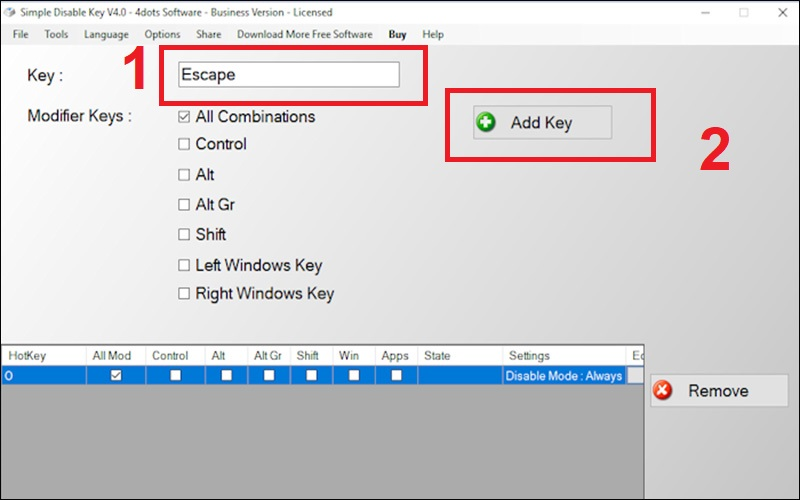
Bước 3: Tùy lựa chọn chương trình để vô hiệu hóa hóa. Tại phần này, người tiêu dùng được quyền thiết lập cấu hình chế độ khóa bàn phím laptop như sau:
- Always: Tắt phím hoặc tắt phím đối với toàn bộ các chương trình.
- Program: Tắt phím đã chọn cho một chương trình cụ thể.
- Schedule: Lên lịch trình cho việc loại bỏ hóa.
Bước 4: Để dứt chọn OK với thoát chương trình.
Ngoài ứng dụng trên chúng ta còn rất có thể sử dụng một vài phần mềm khác ví như Kidkeylock, Keyboard và Mouse Cleaner…
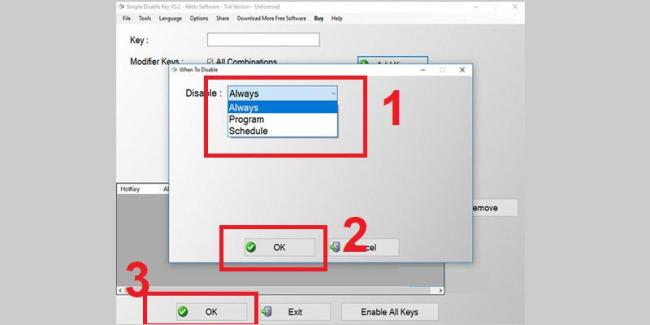
Cách mở khóa bàn phím máy tính xách tay khi yêu cầu dùng
Cách bẻ khóa bàn phím máy vi tính bằng Window

Bước 1: Vào Control Panel.

Bước 2: chọn phần Ease of Access Center.

Bước 3: lựa chọn Make the keyboard easier to lớn use.

Bước 4: vứt hết dấu tick lựa chọn ở những mục và nhấn OK, bàn phím máy tính xách tay sẽ vận động lại bình thường.
Cách mở bàn phím máy vi tính bằng phím tắt
Để nhảy bàn phím máy tính bạn sử dụng tổ hợp phím Shift + Esc (hoặc Windows + Space), mặc dù cách này hoàn toàn có thể sử dụng khi bạn áp dụng bí quyết khóa bàn phím trong thời điểm tạm thời bằng phần mềm.

Một số cách bảo vệ bàn phím máy tính bạn nên biết

Bên cạnh vấn đề khóa bàn phím máy tính xách tay khi không sử dụng, bạn phải biết cách bảo vệ và gìn giữ thiết bị đúng phương pháp để bàn phím luôn bền lâu, sút thiểu tối đa tình trạng hư vặt.
Không để keyboard ngấm nước
Một trong những điều quan trọng đặc biệt nhất trong việc bảo quản bàn phím laptop chính là không được để keyboard bị thâm nhập nước. Không ít người vẫn bao gồm thói quen vừa làm việc, vừa nhằm ly nước mặt cạnh, ví như bất cẩn, ly nước có khả năng sẽ bị tràn ngay vào bàn phim laptop, thuận lợi len lỏi vào mạch năng lượng điện tử phía bên trong và gây ra những sự thay hỏng hóc rất có thể là siêu nghiêm trọng. Nếu như khách hàng đang gặm sạc laptop, triệu chứng đoản mạch gây sự nuốm về năng lượng điện rất hoàn toàn có thể sẽ xảy ra. Bởi vì vậy, ngoài bài toán khóa bàn phím máy vi tính bạn hãy chú ý thêm về vụ việc tiếp xúc nước nhé!
Giữ laptop, laptop ở ở thô ráo, tránh lớp bụi bẩn
Lưu ý trang bị hai đó là môi trường các bạn cất giữ lại và thực hiện bàn phím. Bạn kiêng kị việc và cất giữ laptop, bàn phím máy vi tính tại phần lớn nơi có không ít bụi bẩn. Số đông hạt bụi bao gồm kích thước nhỏ tuổi sẽ rất dễ dàng xâm nhập vào từng kẽ hở trên bàn phím, dễ dàng phát hiện ra mảng dính và ổ vi trùng gây hại. Với tình hình dịch dịch đang nở rộ như hiện nay nay, chúng ta hãy chăm chú thật kỹ về sự việc này nhé!
Thường xuyên lau chùi laptop cùng bàn phím
Lưu ý đồ vật ba đó là về sự việc vệ sinh. Như bạn cũng biết, bàn phím máy tính xách tay là chỗ trú ngụ của khá nhiều bụi bẩn, vi khuẩn vì bạn phải áp dụng và mang nó đi ngoài đường thường xuyên. Các bạn nên để ý vệ sinh bàn phím máy vi tính đúng cách, theo như đúng định kỳ, không nên lơ là. Đây vừa là 1 trong biện pháp bảo đảm an toàn thiết bị điện tử, cũng là một biện pháp để bảo đảm an toàn sức khỏe mạnh của chính bạn dạng thân bạn.
Gợi ý một vài dòng laptop bán chạy tại Nguyễn Kim
Laptop Dell thông số kỹ thuật máy vi xử lý core i5, i7 tính năng ổn định rất nổi bật với các dòng Dell Inspiron 5502 i5-1135G7 15.6 inch N5I5310W, Dell Gaming G5 15 5500 i7-10750H 15.6 inch 70225485
Laptop Hp màn hình hiển thị Full HD sống động với xây cất mỏng nhẹ, tinh giảm với các dòng HP Envy 13-BA1030TU i7-1165G7 13.3 inch 2K0B6PA, máy tính HP Pavilion 15-EG0007TX i7-1165G7 15.6 inch 2D9D5PA
Hy vọng rằng những thông tin về sự việc khóa bàn phím, phương pháp khóa bàn phím máy vi tính sẽ có ích với bạn. Blog Nguyễn Kim thường xuyên đăng sở hữu nhiều bài viết kinh nghiệm mẹo vặt hết sức thú vị, chúng ta đừng bỏ dở nhé!














